Można dostosowywać panele wstążki poprzez dodawanie, modyfikowanie i usuwanie poleceń i elementów sterujących.
Wyświetlanie edytora Dostosuj interfejs użytkownika (CUI)
- Kliknij

 . Wyszukiwanie
. Wyszukiwanie
Tworzenie panelu wstążki
- Na karcie Dostosuj, na panelu Dostosowywane pliki: <nazwa pliku> kliknij znak plusa (+) obok węzła Wstążka, aby go rozwinąć.
- Kliknij prawym przyciskiem myszy węzeł Panele. Kliknij polecenie Nowy panel.
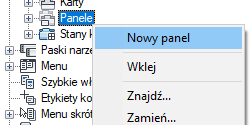
Nowy panel (o nazwie Panel1) zostanie umieszczony u dołu węzła Panele.
- Kliknij prawym przyciskiem myszy nazwę Panel1. Kliknij opcję Zmień nazwę i wprowadź nową nazwę panelu.
- Wybierz nowy panel i zaktualizuj jego właściwości na panelu Właściwości:
- W polu Wyświetl tekst wprowadź tekst, który ma być wyświetlany jako tytuł panelu, gdy jest widoczny na wstążce.
- W polu Porada dotycząca klawiszy wprowadź znaki pozwalające uzyskać dostęp do panelu wstążki z poziomu klawiatury przy naciśniętym klawiszu Alt.
- W oknie Aliasy wprowadź alias panelu wstążki.
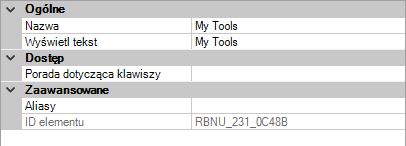
- Kliknij przycisk Zastosuj.
Usuwanie panelu wstążki
- Na karcie Dostosuj, na panelu Dostosowywane pliki: <nazwa pliku> kliknij znak plusa (+) obok węzła Wstążka, aby go rozwinąć.
- Kliknij znak plusa (+) obok węzła Panele, aby go rozwinąć.
- Kliknij prawym przyciskiem myszy panel, który ma zostać usunięty. Kliknij przycisk Usuń.
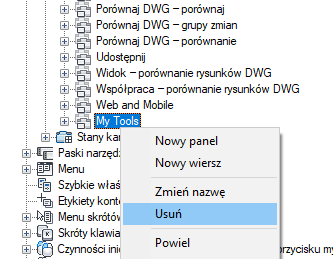 Uwaga: Usunięcia panelu wstążki nie można cofnąć. W przypadku błędnego usunięcia panelu wstążki kliknij przycisk Anuluj, aby zamknąć edytor Dostosuj interfejs użytkownika (CUI) i nie zapisywać wprowadzonych zmian. Spowoduje to jednak anulowanie wszystkich pozostałych wprowadzonych zmian.
Uwaga: Usunięcia panelu wstążki nie można cofnąć. W przypadku błędnego usunięcia panelu wstążki kliknij przycisk Anuluj, aby zamknąć edytor Dostosuj interfejs użytkownika (CUI) i nie zapisywać wprowadzonych zmian. Spowoduje to jednak anulowanie wszystkich pozostałych wprowadzonych zmian. - W oknie dialogowym kliknij przycisk Tak.
- Kliknij przycisk Zastosuj.
Dodawanie polecenia
- Na karcie Dostosuj, na panelu Dostosowywane pliki: <nazwa pliku> kliknij znak plusa (+) obok węzła Wstążka, aby go rozwinąć.
- Kliknij znak plusa (+) obok węzła Panele, aby go rozwinąć.
- Kliknij znak plus (+) obok panelu wstążki, do którego chcesz dodać polecenie.
- Kliknij znak plus (+) znajdujący się obok wierszy, podpaneli lub list rozwijanych, aby przejść do położenia, gdzie ma zostać dodane polecenie.
- Przeciągnij polecenie z listy poleceń do wiersza, podpanelu lub listy rozwijanej na panelu wstążki.
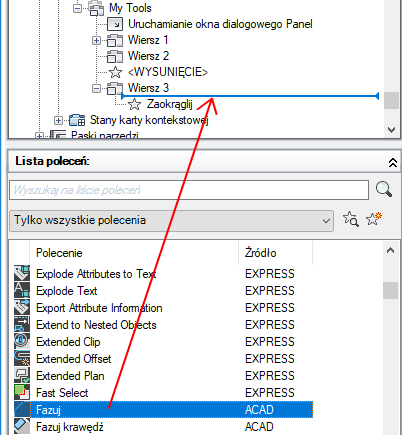
- W panelu Właściwości zmień właściwości dodanego polecenia.
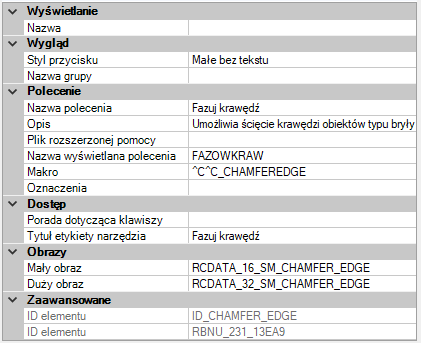
- Kliknij przycisk Zastosuj.
Dodawanie elementu sterującego
- Na karcie Dostosuj, na panelu Dostosowywane pliki: <nazwa pliku> kliknij znak plusa (+) obok węzła Wstążka, aby go rozwinąć.
- Kliknij znak plusa (+) obok węzła Panele, aby go rozwinąć.
- Kliknij znak plus (+) obok panelu wstążki, do którego chcesz dodać formant.
- W razie potrzeby utwórz nowy wiersz dla elementu sterującego lub kliknij znak plus (+) obok wiersza, w którym chcesz dodać element sterujący.
- Na panelu Lista poleceń wybierz z listy Kategorie opcję Elementy sterujące wstążki.
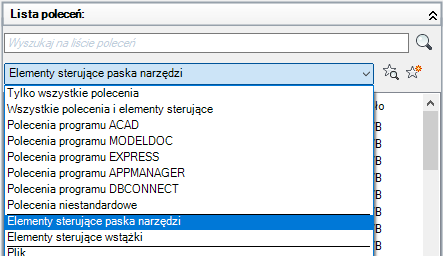
Na liście poleceń wyświetlana jest tylko lista elementów sterujących wstążki.
- Przeciągnij element sterujący z listy poleceń do wiersza na panelu wstążki.
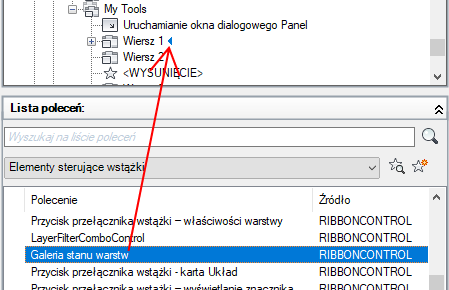
- Kliknij przycisk Zastosuj.
Przypisywanie polecenia do uruchamiania okna dialogowego panelu
- Na karcie Dostosuj, na panelu Dostosowywane pliki: <nazwa pliku> kliknij znak plusa (+) obok węzła Wstążka, aby go rozwinąć.
- Kliknij znak plusa (+) obok węzła Panele, aby go rozwinąć.
- Kliknij znak plus (+) znajdujący się obok panelu wstążki, gdzie ma zostać przypisane polecenie do węzła Uruchamianie okna dialogowego Panel.
- Przeciągnij polecenie z listy poleceń do węzła uruchamiania okna dialogowego panelu na tym panelu.
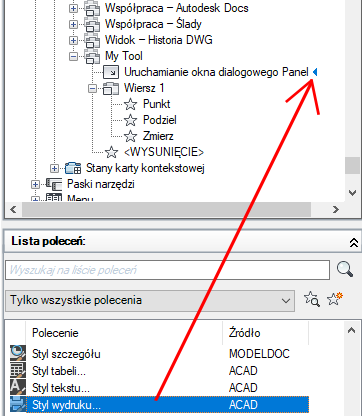
- Kliknij przycisk Zastosuj.
Usuwanie polecenia lub elementu sterującego
- Na karcie Dostosuj, na panelu Dostosowywane pliki: <nazwa pliku> kliknij znak plusa (+) obok węzła Wstążka, aby go rozwinąć.
- Kliknij znak plusa (+) obok węzła Panele, aby go rozwinąć.
- Kliknij znak plusa (+) obok panelu wstążki, z którego chcesz usunąć polecenie lub element sterujący.
- Kliknij znak plusa (+) obok wierszy, podpaneli lub list rozwijanych, aby przejść do położenia, z którego chcesz usunąć polecenie lub element sterujący.
- Kliknij prawym przyciskiem myszy polecenie lub element sterujący, który chcesz usunąć. Kliknij przycisk Usuń.
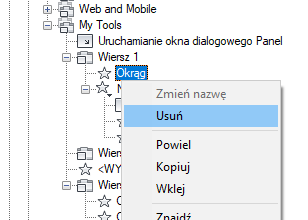
- Kliknij przycisk Zastosuj.
Zmiana położenia polecenia lub elementu sterującego
- Na karcie Dostosuj, na panelu Dostosowywane pliki: <nazwa pliku> kliknij znak plusa (+) obok węzła Wstążka, aby go rozwinąć.
- Kliknij znak plusa (+) obok węzła Panele, aby go rozwinąć.
- Kliknij znak plusa (+) obok panelu wstążki, na którym chcesz zmienić położenie polecenia lub elementu sterującego.
- Kliknij znak plusa (+) obok wierszy, podpaneli lub list rozwijanych, aby przejść do położenia, w którym znajduje się polecenie lub element sterujący, którego położenie chcesz zmienić.
- Przeciągnij polecenie lub element sterujący do nowego położenia.
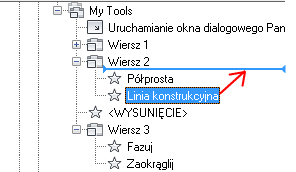
Użyj paska wskaźnika wizualnego, aby określić położenie polecenia lub elementu sterującego.
- Kliknij przycisk Zastosuj.
Dodawanie wiersza
- Na karcie Dostosuj, na panelu Dostosowywane pliki: <nazwa pliku> kliknij znak plusa (+) obok węzła Wstążka, aby go rozwinąć.
- Kliknij znak plusa (+) obok węzła Panele, aby go rozwinąć.
- Kliknij prawym przyciskiem myszy panel wstążki, do którego ma zostać dodany wiersz. Kliknij polecenie Nowy wiersz.
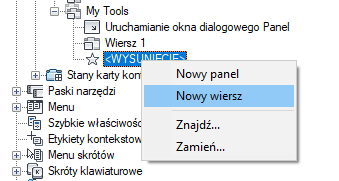
- Kliknij przycisk Zastosuj.
Dodawanie podpanelu lub panelu zwijanego do wiersza
- Na karcie Dostosuj, na panelu Dostosowywane pliki: <nazwa pliku> kliknij znak plusa (+) obok węzła Wstążka, aby go rozwinąć.
- Kliknij znak plusa (+) obok węzła Panele, aby go rozwinąć.
- Kliknij znak plus (+) obok panelu wstążki, do którego chcesz dodać podpanel lub panel rozwijany.
- W razie potrzeby utwórz nowy wiersz dla podpanelu albo panelu rozwijanego lub kliknij znak plus (+) obok wiersza, w którym chcesz dodać podpanel lub panel rozwijany.
- Kliknij prawym przyciskiem myszy wiersz i wybierz polecenie Nowy podpanel lub Nowy panel zwijany.
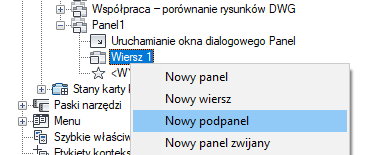
- Kliknij przycisk Zastosuj.
Usuwanie wiersza lub podpanelu
- Na karcie Dostosuj, na panelu Dostosowywane pliki: <nazwa pliku> kliknij znak plusa (+) obok węzła Wstążka, aby go rozwinąć.
- Kliknij znak plusa (+) obok węzła Panele, aby go rozwinąć.
- Kliknij znak plus (+) obok panelu wstążki, z którego chcesz usunąć wiersz lub podpanel.
- Kliknij prawym przyciskiem myszy wiersz lub podpanel, który ma zostać usunięty. Kliknij przycisk Usuń.
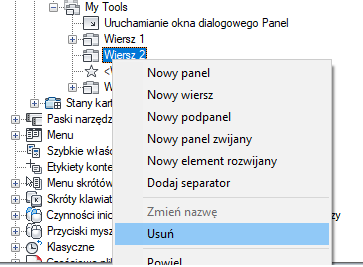
- Kliknij przycisk Zastosuj.
Zmiana położenia wiersza lub podpanelu na panelu
- Na karcie Dostosuj, na panelu Dostosowywane pliki: <nazwa pliku> kliknij znak plusa (+) obok węzła Wstążka, aby go rozwinąć.
- Kliknij znak plusa (+) obok węzła Panele, aby go rozwinąć.
- Kliknij znak plusa (+) obok panelu wstążki, zawierającego wiersz lub podpanel, którego położenie chcesz zmienić.
- Przeciągnij i upuść wiersz lub podpanel, którego położenie chcesz zmienić.
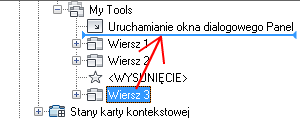
- Kliknij przycisk Zastosuj.
Tworzenie listy rozwijanej w wierszu
- Na karcie Dostosuj, na panelu Dostosowywane pliki: <nazwa pliku> kliknij znak plusa (+) obok węzła Wstążka, aby go rozwinąć.
- Kliknij znak plusa (+) obok węzła Panele, aby go rozwinąć.
- Kliknij znak plus (+) znajdujący się obok panelu wstążki, do którego chcesz dodać listę rozwijaną.
- Kliknij prawym przyciskiem myszy wiersz, do którego chcesz dodać listę rozwijaną. Kliknij pozycję Nowa lista rozwijana.
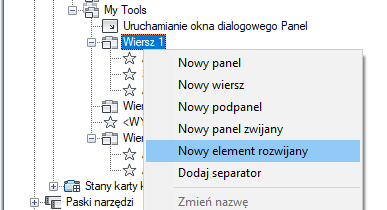
Nowa lista rozwijana (o nazwie Nowa lista rozwijana) zostanie utworzona na ostatniej pozycji wiersza.
- Kliknij prawym przyciskiem myszy nową listę rozwijaną. Kliknij opcję Zmień nazwę i wprowadź nową nazwę.
- Z panelu Lista poleceń przeciągnij i upuść polecenia, które chcesz dodać do nowej listy rozwijanej.
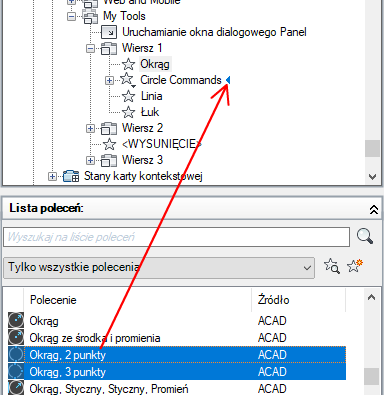
- Dopasuj odpowiednio właściwości listy rozwijanej, aby określić wygląd listy oraz poleceń znajdujących się w jej obszarze.
- Jeśli w przypadku listy rozwijanej jest stosowane zachowanie Podziel, w węźle Polecenie podstawowe na liście rozwijanej można określić polecenie wykonywane za pomocą przycisku głównego.
- Kliknij przycisk Zastosuj.
Wyświetlanie etykiety i określanie orientacji polecenia lub listy rozwijanej
- Na karcie Dostosuj, na panelu Dostosowywane pliki: <nazwa pliku> kliknij znak plusa (+) obok węzła Wstążka, aby go rozwinąć.
- Kliknij znak plusa (+) obok węzła Panele, aby go rozwinąć.
- Kliknij znak plus (+) obok panelu wstążki, w którym chcesz wyświetlać etykietę polecenia.
- Kliknij znak plus (+) znajdujący się obok wiersza, podpanelu lub listy rozwijanej, w którym ma zostać wyświetlona etykieta polecenia. W razie potrzeby kontynuuj rozwijanie wierszy, podpaneli i list rozwijanych, aby przejść do polecenia lub listy rozwijanej.
- Wybierz polecenie, dla którego chcesz wyświetlać etykietę.
- W panelu Właściwości w polu Styl przycisku kliknij strzałkę w dół i wybierz opcję: Duży z tekstem (pionowo), Duży z tekstem (poziomo) lub SmallWithText (Mały z tekstem).
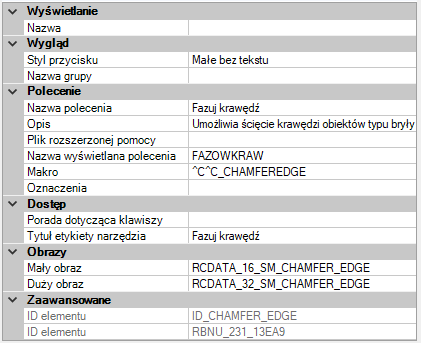
- Kliknij przycisk Zastosuj.
Określanie rozmiaru polecenia lub listy rozwijanej
- Na karcie Dostosuj, na panelu Dostosowywane pliki: <nazwa pliku> kliknij znak plusa (+) obok węzła Wstążka, aby go rozwinąć.
- Kliknij znak plusa (+) obok węzła Panele, aby go rozwinąć.
- Kliknij znak plus (+) znajdujący się obok panelu wstążki zawierającego polecenie lub listę rozwijaną, których rozmiar chcesz określić.
- Kliknij znak plus (+) znajdujący się obok wiersza lub podpanelu zawierającego polecenie lub listę rozwijaną, którego rozmiar chcesz określić. W razie potrzeby kontynuuj rozwijanie wierszy, podpaneli i list rozwijanych, aby przejść do polecenia lub listy rozwijanej.
- Wybierz polecenie lub listę rozwijaną, których rozmiar chcesz określić.
- W panelu Właściwości w polu Styl przycisku kliknij strzałkę w dół i wybierz opcję Duże z tekstem (pionowo), Duże z tekstem (poziomo), SmallWithText (Małe z tekstem), SmallWithoutText (Małe bez tekstu) lub LargeWithoutText (Duże bez tekstu).
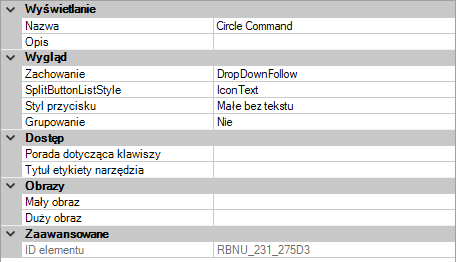
- Kliknij przycisk Zastosuj.
Określanie stylu przycisku listy rozwijanej
- Na karcie Dostosuj, na panelu Dostosowywane pliki: <nazwa pliku> kliknij znak plusa (+) obok węzła Wstążka, aby go rozwinąć.
- Kliknij znak plusa (+) obok węzła Panele, aby go rozwinąć.
- Kliknij znak plus (+) znajdujący się obok panelu wstążki, w którym chcesz zmienić styl listy rozwijanej.
- Kliknij znak plus (+) znajdujący się obok wiersza lub podpanelu zawierającego listę rozwijaną, który ma zostać zmodyfikowany. W razie potrzeby kontynuuj rozwijanie wierszy i podpaneli, aby przejść do listy rozwijanej.
- Wybierz listę rozwijaną, którą chcesz zmienić i zaktualizuj jej właściwości w panelu Właściwości:
- W polu Zachowanie kliknij strzałkę w dół i wybierz opcję Menu rozwijane z bieżącymi, Menu rozwijane, Rozdzielone z bieżącymi, Rozdzielone lub Rozdzielone z bieżącymi (statyczne).
- W polu Styl listy rozdzielonych przycisków kliknij strzałkę skierowaną w dół i wybierz opcje: Ikona, Ikona i tekst lub Opisowy.
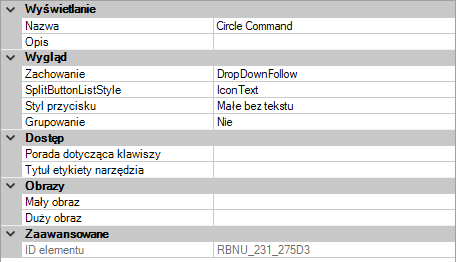
- Kliknij przycisk Zastosuj.
Kopiowanie paska narzędzi do panelu wstążki
- Na karcie Dostosuj w panelu Dostosowywane pliki: <nazwa pliku> kliknij znak plusa (+) obok węzła Paski narzędzi, aby go rozwinąć.
- Kliknij prawym przyciskiem myszy pasek narzędzi, który ma zostać skopiowany i przekształcony do panelu wstążki. Kliknij polecenie Kopiuj do paneli wstążki.
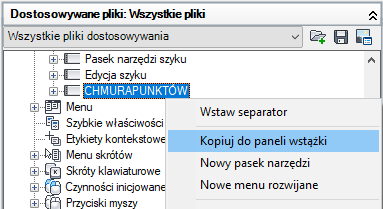
- W oknie dialogowym Edytor CUI — potwierdzenie kopiowania do węzła Panele wstążki kliknij przycisk Tak.
Skopiowany pasek narzędzi jest umieszczany pod węzłem Wstążka
 Panele.
Panele.
- Kliknij przycisk Zastosuj.
Kopiowanie panelu tablicy narzędzi do panelu wstążki
- Na karcie Przenoszenie, na panelu Dostosowywane pliki: <nazwa pliku> (z prawej strony) kliknij przycisk Otwórz plik adaptacji.
- W oknie dialogowym Otwórz z listy rozwijanej Pliki typu wybierz pozycję Klasyczne pliki dostosowywania (*.cui).
- Przeglądaj i wybierz plik dostosowywania (CUI) zawierający panele tablic narzędzi, które mają zostać skopiowane do paneli wstążki. Kliknij Otwórz.
- Kliknij znak plusa (+) obok węzła Panele tablicy narzędzi, aby go rozwinąć.
- Kliknij prawym przyciskiem myszy panel tablicy narzędzi, który ma zostać skopiowany i przekształcony do panelu wstążki. Kliknij polecenie Kopiuj do paneli wstążki.

- W oknie dialogowym Edytor CUI — potwierdzenie kopiowania do węzła Panele wstążki kliknij przycisk Tak.

Skopiowany panel tablicy narzędzi jest umieszczany pod węzłem Wstążka
 Panele.
Panele.
- Przeciągnij nowy panel wstążki z panelu Dostosowywane pliki: <nazwa pliku> po prawej stronie do węzła Panele wczytanego pliku CUIx na panelu Dostosowywane pliki: <nazwa pliku> po lewej stronie.
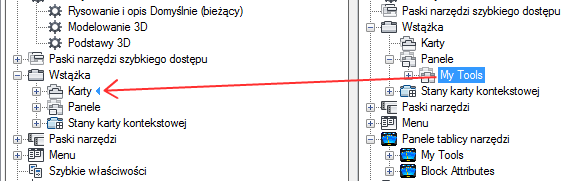
- Kliknij przycisk Zastosuj.
Sterowanie wyświetlaniem tytułów paneli wstążki na wstążce
- Kliknij prawym przyciskiem myszy kartę wstążki i wybierz polecenie Pokaż tytuły paneli.